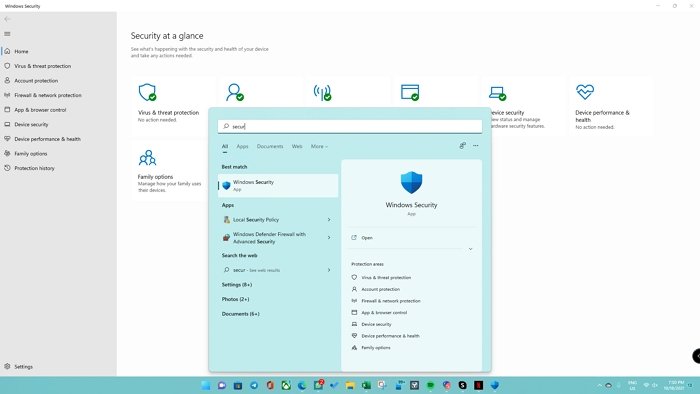Windows-beveiliging, in de volksmond bekend als Windows Defender, is de standaard antivirus-en beveiligingsoplossing die beschikbaar is met Windows 11. Het is een van de beste oplossingen die er zijn , en voor de meeste situaties werkt het goed. Een van de veelvoorkomende problemen die zijn gemeld, is echter dat Windows-beveiliging na een upgrade of willekeurig niet wordt geopend en niet werkt zoals verwacht. Wanneer deze gebruiker de app probeert te starten, gebeurt er niets. In dit bericht worden verschillende oplossingen besproken die u kunnen helpen het probleem op te lossen.
Windows-beveiliging in Windows 11 opent of werkt niet
Hier is de lijst met oplossingen die u kunt proberen om Windows-beveiliging te maken werk opnieuw in Windows 11:
Installeer opnieuw met PowerShell CommandReset Windows Security AppGebruik SFC en DISMDSchakel of verwijder beveiligingssoftware van derdenCloud Reset of Reset deze pc
U moet een beheerdersaccount gebruiken om het probleem op te lossen.
1] Installeer opnieuw met PowerShell Command
Het probleem is niet nieuw en is ook gemeld door Windows 10-gebruikers toen ze een upgrade van een functie-update deden. De oplossing is relatief eenvoudig.
Open Windows Terminal en zorg ervoor dat het opent in PowerShell-modus. Voer vervolgens de volgende opdrachten uit
Set-ExecutionPolicy Unrestricted Get-AppXPackage-AllUsers | Foreach {Add-AppxPackage-DisableDevelopmentMode-Register”$($_.InstallLocation)\AppXManifest.xml”}
Het zorgt ervoor dat de ontwikkelingsmodus voor alle apps wordt uitgeschakeld. Als u nu Windows-beveiliging start, werkt het zoals verwacht.
2] Windows-beveiligingsapp opnieuw instellen
Open Instellingen (Win + I) en navigeer naar Apps > Apps en functiesZoek naar Windows-beveiliging in het zoekvak van de App-lijstKlik op het verticale menu met drie stippen en open Geavanceerde opties Zoek het gedeelte Resetten en klik vervolgens op de knop Reset.
Als u klaar bent, opent u de Windows-beveiliging en het zou moeten werken zoals verwacht.
3] Gebruik SFC en DISM
Systeembestandscontrole en DISM-opdrachten kunnen helpen om corrupte bestanden te vervangen door nieuwe bestanden, zodat toepassingen zoals Windows Security of elk betrouwbaar bestand zoals verwacht kunnen worden gebruikt.
Open Windows Terminal en voer eerst het SFC-commando uit en daarna het DISM-commando. Controleer of Windows-beveiliging wordt geopend nadat elke opdracht is voltooid.
sfc /scannow Dism/Online/Cleanup-Image/RestoreHealth
Als deze hulpprogramma’s corrupte bestanden vinden, zullen ze deze vervangen door gezonde bestanden.
4] Beveiligingssoftware van derden uitschakelen of verwijderen
Als u beveiligingssoftware gebruikt, kan dit de Windows-beveiliging verstoren en onderdrukken. Hoewel Windows-beveiliging met andere software werkt, is er nog steeds een mogelijkheid.
De enige manier om te testen is door die beveiligingssoftware uit te schakelen en te controleren of u Windows-beveiliging kunt gebruiken zoals verwacht.
5] Cloud Reset of Reset deze pc
Als niets werkt, heeft de upgrade het probleem veroorzaakt, en de enige uitweg is om de pc opnieuw in te stellen met behulp van de Cloud Reset-methode of de lokale Reset This PC-methode. Hoewel de eerste methode langer duurt, krijgt u de nieuwste versie van Windows in vergelijking met de lokale methode, die wordt gereset naar de laatst gedownloade versie of degene die OEM biedt.
Waarom kan ik het niet inschakelen Windows Defender?
Er kunnen veel redenen zijn waarom u Windows Defender niet kunt inschakelen. De lijst bevat de aanwezigheid van andere beveiligingssoftware, verkeerd geconfigureerde datum en tijd, ontbrekende Windows-update, een groepsbeleid en de service die niet actief is. Volg de gekoppelde handleiding om het probleem op te lossen.
Is Windows Security hetzelfde als Windows Defender?
Ja. Eerder uitgebrachte Microsoft Security Essentials, daarna Windows Defender in Windows 7, evolueerde naar Windows Security in Windows 10 en nu in Windows 11. Het is nu beschikbaar als een zelfstandige app die dient als de beveiligings-en antivirusoplossing voor Windows. Het is beschikbaar als de standaardapp om ervoor te zorgen dat je iets hebt om je pc te verdedigen wanneer je Windows installeert. Als je van een andere beveiligingssoftware houdt, kun je deze installeren, en Windows Security zal de antivirus uitschakelen of iets gerelateerds dat wordt aangeboden door degene die je verkiest.